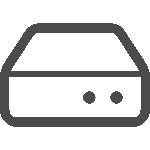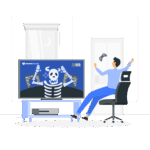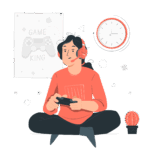記事の最終更新日: 2025年7月23日
USB Type-Cとは?
**USB Type-C(略称:USB-C)**は、上下どちらでも挿せるリバーシブルなコネクタ形状で、スマートフォン・ノートパソコン・ゲーム機・周辺機器など幅広く使われています。
しかし「Type-C」と言ってもすべてが同じ性能ではありません。転送速度、映像出力、充電対応などはバージョン(規格)によって大きく異なります。
Type-Cケーブルとは?
🔌 Type-Cケーブルの特徴
- 両端または片端がUSB-C端子
- データ転送、充電、映像出力に使用
- 最大240Wの高出力給電(USB PD)に対応するものもある
Type-Cのバージョン(USB規格)一覧と違い
| 規格名 | 最大転送速度 | 最大出力 | 主な用途 |
|---|---|---|---|
| USB 2.0 | 480Mbps | 2.5W | 充電・簡易データ転送 |
| USB 3.2 Gen1(旧3.0) | 5Gbps | 4.5〜15W | 外付けHDD、一般的なPC周辺機器 |
| USB 3.2 Gen2 | 10Gbps | 15〜100W | 映像出力、eGPU、SSDなど |
| USB 3.2 Gen2x2 | 20Gbps | 15〜100W | 超高速デバイス用、映像+SSD等 |
| USB4(Ver1.0) | 20~40Gbps | 最大240W | 映像・電力・データ統合、Thunderbolt3互換 |
| USB4 Ver2.0(新) | 最大80~120Gbps | 最大240W | 次世代PC・4K120Hzなど高負荷用途対応 |
🔸補足:
- 規格はケーブル/ポート/デバイスのすべてが対応していないと、性能が出ません。
- 「Type-C形状でもUSB2.0」のように中身が古いケースも多いです。
USB PD(Power Delivery)について
USB PDとは、最大240Wまでの急速充電を可能にする規格です。スマホからノートPC、ゲーミング機器まで対応。
| バージョン | 最大出力 | 対応例 |
|---|---|---|
| PD 2.0 | 60W | スマホ・小型ノートPC |
| PD 3.0 | 100W | MacBook Pro・ゲーミングPC等 |
| PD 3.1 | 240W | ワークステーション級ノートPCなど新世代対応機器 |
Type-Cハブとは?
Type-Cハブの役割
Type-Cポート1つに、HDMI・USB-A・SDカード・LAN・VGAなど複数の端子を増設できる機器です。ノートPCやMacBookに多く採用されています。
主な種類
- パッシブタイプ(低価格):基本的なUSB・HDMI出力のみ
- アクティブタイプ(高性能):DisplayPort Alt ModeやPD給電、複数モニター出力に対応
選び方のポイント
| 項目 | チェックポイント |
|---|---|
| PD対応 | 充電しながら使いたい場合は必須 |
| 映像出力 | HDMI/DP対応の有無・4K対応など |
| ポート数 | USB-A, USB-C, SD, LAN等が必要か |
| 冷却設計 | 高負荷環境では放熱性も重要 |
HDMIとType-Cの変換ケーブルとは?
Type-C → HDMI変換とは?
USB-Cからテレビ・モニターへ映像を出力するためのケーブルです。
ただしすべてのType-CポートがHDMI出力に対応しているわけではありません。
対応条件
- ポート側が**DisplayPort Alternate Mode(DP Alt Mode)**対応
- ケーブルも映像出力対応製品である必要あり
よくある仕様の例
| スペック | 内容 |
|---|---|
| 4K@60Hz対応 | 高解像度&滑らかな映像出力に最適 |
| HDR対応 | 色域が広く、よりリアルな映像表現 |
| 音声出力対応 | HDMI経由でスピーカーに音声も出力可能 |
よくある間違いと注意点
- 「Type-Cだから高速&映像OK」は誤解。
→ バージョンやケーブルの仕様を確認しましょう。 - 安価なケーブルはUSB 2.0レベルしか使えないことも。
- 映像出力対応を謳っていてもAlt Mode非対応PCでは使えない。
- 「PD 100W対応」と書かれていても、ケーブル側が60W止まりなこともある。
おすすめの用途別まとめ
| 用途 | 推奨製品タイプ |
|---|---|
| スマホ充電 | USB-C to USB-C(PD 60W対応) |
| ノートPC充電+映像 | USB4対応PD+HDMIハブ |
| モバイルゲーミング | USB4/Thunderbolt4ケーブル(40Gbps以上) |
| マルチポート展開 | 10in1アクティブハブ(有線LAN+DP+USB3.2など) |
まとめ:Type-Cは「形」ではなく「中身」で選ぶ時代
USB-Cは今や標準端子ですが、中身の規格を正しく理解して選ばなければ、性能を活かせません。
用途に合わせて「どのバージョン・規格・出力」に対応しているかを確認することが、後悔しない選び方のカギです。